数字胃肠机操作规程111
数字胃肠操作说明
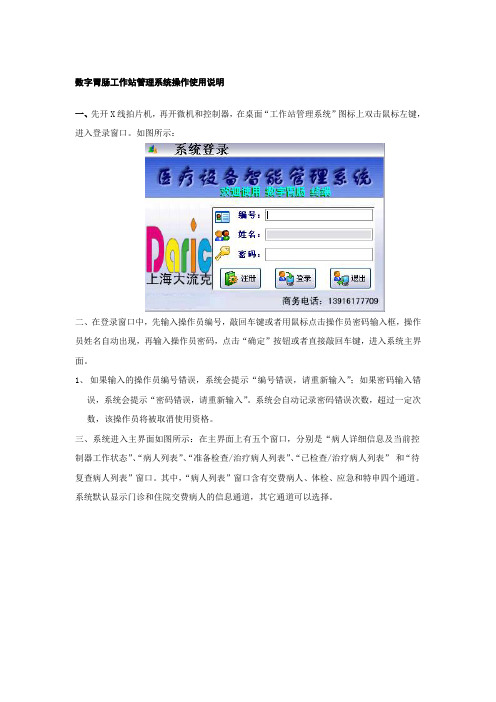
数字胃肠工作站管理系统操作使用说明一、先开X线拍片机,再开微机和控制器,在桌面“工作站管理系统”图标上双击鼠标左键,进入登录窗口。
如图所示:二、在登录窗口中,先输入操作员编号,敲回车键或者用鼠标点击操作员密码输入框,操作员姓名自动出现,再输入操作员密码,点击“确定”按钮或者直接敲回车键,进入系统主界面。
1、如果输入的操作员编号错误,系统会提示“编号错误,请重新输入”;如果密码输入错误,系统会提示“密码错误,请重新输入”。
系统会自动记录密码错误次数,超过一定次数,该操作员将被取消使用资格。
三、系统进入主界面如图所示:在主界面上有五个窗口,分别是“病人详细信息及当前控制器工作状态”、“病人列表”、“准备检查/治疗病人列表”、“已检查/治疗病人列表”和“待复查病人列表”窗口。
其中,“病人列表”窗口含有交费病人、体检、应急和特申四个通道。
系统默认显示门诊和住院交费病人的信息通道,其它通道可以选择。
四、检查步骤:【一定要让病人站好后再点击病人信息】1、准备:病人先上检查床,做好检查前准备工作。
2、查找病人信息:在“病人列表”中,按照病人信息通道,找到要做检查病人的信息。
3、选择病人信息:在病人信息所在行双击鼠标左键,等病人信息出现在“病人详细信息及当前控制器工作状态”窗口和“准备检查/治疗病人列表”,当前控制器状态出现“开始工作”,开始进行检查。
4、检查:开始检查后,“病人详细信息及当前控制器工作状态”中的状态信息会随检查进度实时显示,待检查结束,“准备检查/治疗病人列表”中的病人信息会在病人下床后,自动转移到“已检查/治疗病人列表”。
5、登录:需做.‘钡餐’的病人,要求对病人进行个人信息登录。
方法:,让病人站好,不要动,用鼠标左键点击“登录”按钮,等控制器当前状态出现“登录成功”,病人才可下床结束。
登录成功后,病人信息会出现在“待复查病人列表”,供下次复查使用。
没有登录的病人,不能进行复查。
6、复查:病人来复查时,让病人站好,不要动,然后在“待复查病人列表”找到并双击病人信息,等病人信息出现在“病人详细信息及当前控制器工作状态”和“准备检查/治疗病人列表”中,当前控制器状态出现“复查成功”,方可为病人进行检查。
Precision Thunis 800数字胃肠机操作规程
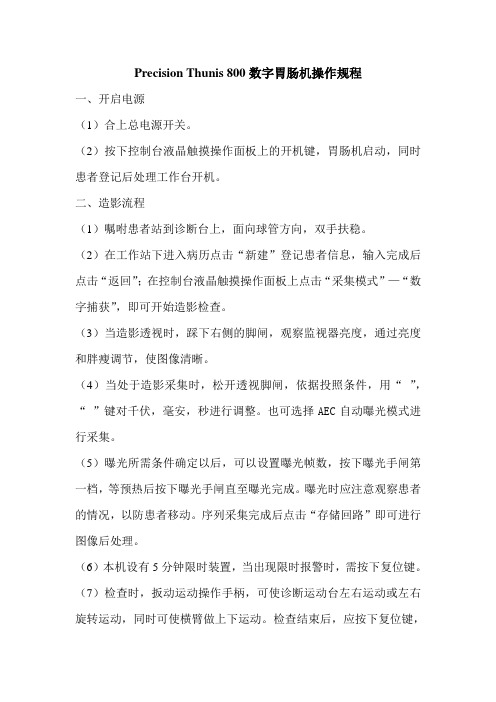
Precision Thunis 800数字胃肠机操作规程
一、开启电源
(1)合上总电源开关。
(2)按下控制台液晶触摸操作面板上的开机键,胃肠机启动,同时患者登记后处理工作台开机。
二、造影流程
(1)嘱咐患者站到诊断台上,面向球管方向,双手扶稳。
(2)在工作站下进入病历点击“新建”登记患者信息,输入完成后点击“返回”;在控制台液晶触摸操作面板上点击“采集模式”—“数字捕获”,即可开始造影检查。
(3)当造影透视时,踩下右侧的脚闸,观察监视器亮度,通过亮度和胖瘦调节,使图像清晰。
(4)当处于造影采集时,松开透视脚闸,依据投照条件,用“”,“”键对千伏,毫安,秒进行调整。
也可选择AEC自动曝光模式进行采集。
(5)曝光所需条件确定以后,可以设置曝光帧数,按下曝光手闸第一档,等预热后按下曝光手闸直至曝光完成。
曝光时应注意观察患者的情况,以防患者移动。
序列采集完成后点击“存储回路”即可进行图像后处理。
(6)本机设有5分钟限时装置,当出现限时报警时,需按下复位键。
(7)检查时,扳动运动操作手柄,可使诊断运动台左右运动或左右旋转运动,同时可使横臂做上下运动。
检查结束后,应按下复位键,
使诊断运动台停在中位,方便患者上下诊断运动台。
(8)造影完成后,在工作站上进行图像反白,降噪等处理,选定打印图像,点击“DICOM胶片打印”,进行打印排版,点击“打印”即完成图像打印。
三、关闭电源
1.工作结束后,点击工作站上“退出”,工作站关闭后,按下控制台液晶触摸操作面板上的关机键。
2.关闭总电源开关。
放射科DR及数字胃肠机器操作流程

胃肠透视机
1.打开总电源
2.打开透视机电源及后处理机器
3.按检查申请单的检查要求确认机器的功能及运行情况
4.认真阅读检查单核对患者信息,了解患者病情,明确检查部位,检查方法和目的
5.仔细观察患者的病情和体质,严格掌握检查的适应症和禁忌症,准确评估患者接受检查的耐受程度
6.患者准备:根据要求确认患者的检查前准备情况
7.向患者详细介绍检查方法和过程
8.根据检查要求调配造影剂的浓度
9.引导患者进入检查室,安置于检查床上,根据检查要求训练患者吸气及呼吸,尽量取得患者配合
10.调节照射野,在不影响诊断的基础上尽量缩小照射野
11.确认各步骤完成后开始曝光检查。
尽量减少不必要的曝光
12.曝光结束后确认患者无异常后交代注意事项嘱患者离开
13.严格按照诊断规范仔细观察分析影像,认真书写诊断报告。
DR机器
1.打开总电源
2.打开探测器电源
3.打开高压发生器电源
4.打开计算机电源
5.运行DR软件及登记软件
6.核对病人相关信息后进行登记
7.在DR软件中点击病人按钮查找要进行检查病人点击开始
8.根据医嘱要求摆好投照体位,调节好曝光剂量
9.按下手闸曝光(先按下一档等高压控制面板预备灯亮后,按下手闸二档曝光)
10.处理图像(根据病人情况调节窗口、裁剪、标记图像)
11.处理图像后保存图像并退出。
医院数字胃肠检查室工作规程

文档序号:XXYY-ZWK-001文档编号:ZWK-20XX-001XXX医院数字胃肠检查室工作规程编制科室:知丁日期:年月日数字胃肠检查室工作规程一、机器运作部分1、开机前,观察机器运动范围内有无障碍物和其它异常情况。
2、按下配电箱启动电钮,观察电压是否正常,电压正常方可开机。
3、按下主机启动电钮和工作站电钮,观察各仪表是否正常。
4、工作中发现异常情况(包括异常响声、异味、电弧光等),应立即按下紧急按钮或关闭电源,并及时向有关人员汇报。
5、熟练后处理工作(包括对图像分析、放大、减影、标记、打印、存储、刻录等);刻录病例必须当日或次日完成,确保资料管理。
6、工作完毕后,应将机器回位,关闭电源。
二、机房管理部分1、机房内陈设规范,桌面整洁。
2、检查床台(或床面)和控制台面以及监视器的荧光屏清洁,没有污迹(包括残留的血迹、钡和碘迹、指迹等)。
3、抢救药品和仪器标记清楚。
4、工作完毕后,关窗,锁门。
三、造影检查部分1、按规程做好各种检查前的准备,如胃肠准备,造影剂使用前准备等;2、详阅各项造影检查申请单(包括姓名、性别、年龄、科别、住院号、医保号、放射检查号等),了解临床要求检查目的和部位。
3、告知患者检查方法,术中可能发生情况,办理有关签字手续。
4、根据病史和资料、临床要求检查目的及部位,确定可否进行特殊检查和选择最佳检查方法。
5、IVP检查,须核实造影剂名称、剂量、批号、生产日期;胃肠道检查,依检查部位合理调配钡液的浓度和气体量;ERCP和EST,须做好图像的质量,确保诊断准确性。
6、配合介如医生完成有关检查、诊断和治疗工作。
四、诊断工作部分1、认真细致地观察,全面系统地描述;注意照片与透视相结合,形态与功能并重,胃肠检查必须由检查医生完成报告。
2、书写整洁,字体规范,文字通顺;3、对异常征象,应从病灶的部位、大小、形态、密度、边缘、数目及邻近组织关系描述;4、完成当日检查的诊断报告工作;5、做好对进修医生、实习医生、轮转医生的带教工作;6、做好病案追踪。
数字胃肠机操作规程

数字胃肠机操作规程
一、开机流程
1、控制台通电前,须检查各开关、诊视床、悬吊装置及球管是否在正确的位置
2、按下操作台ON键开机,首先检查控制台电源电压、使之达到220V,若电压波动太大,应暂停使用机器。
3、通电后,若有异常声响、气味等现象应立即切断电源,经检测正常后方可使用。
4、诊视床使用完毕后,应使床身、球管、点片架、滤线器及各开关处于正常位置。
5、摄片时,应管好门窗,以免X线外泄。
二、关机流程
1、机器使用完毕后,先关闭控制台电源,然后切断总电源开关。
2、机器若较长时间停止使用,应使控制台各开关处于最低位置。
放射科数字胃肠机PRESTIGE II 操作程序

放射科数字胃肠机PRESTIGE II 操作程序
1、开机:接通电源
2、预热:需在球管下放一铅衣(四折)以保护影像增强器, 预热
时需关闭遮光器。
一般情况下,可不预热
3、新病人采集:
1)、点击Nen Patient 键
输入病人姓名(拼音)、性别、年龄
输入X线号
输入检查项目:食道Esoph 胃GI
小肠Inte 结肠Ba-E
T管T-tube
存储透视图像,点右下角F 第一采集图像
点右上角FAME=01 详细情况请看《操作指南》。
4、老病人新做
5、透视用足闸
6、移动床用手闸
7、床台动
8、点片按台面键
9、传输图像键盘上点N
10、做完病人床台放平
11、关机机架在中立位
12、关电源总闸关空调关电
2003年7月8日。
数字胃肠机操作规程111

数字胃肠机操作规程
一、开启电源
1.合上总电源开关。
2.按下控制台液晶触摸操作面板下的开机键,胃肠机启动,同时患者登记后处
理工作台开机。
二、造影流程
1.嘱咐患者站到诊断台上,面向球管方向,双手扶稳。
2.在工作站下进入病历点击“新建”登记患者信息,输入完成后点击“返凹”;在控制台液晶触摸操作面板上点击“采集模式”—“数字捕获”,即可开始造影检查。
3.当造影透视时,踩下右侧的脚闸,观察监视器亮度,通过亮度和胖瘦调节,使
图像清晰。
4.当处于造影采集时,松开透视脚闸,依据投照条件,用“”,“”键对千伏,毫安,秒进行调整。
也可选择AEC自动曝光模式进行采集。
5.曝光所需条什确定以后,可以设置曝光帧数,按下曝光手闸第一档,等预热后按下曝光手闸直至曝光完成。
曝光时应注意观察患者的情况,以防患者移动。
序列采集完成后点击“存储回路”即可进行图像后处理。
6.检查时,扳动运动操作手柄,可使诊断运动台左也运动或左也旋转运动,同时可使横臂做上下运动。
检查结束后,应按下复位键,使诊断运动台停在中位,方便患者上下诊断运动台。
7.造影完成后,在工作站上进行图像反白,降噪等处理,选定打印图像,点击“DICOM 胶片打印”,进行打印排版,点击“打印”即完成图像打印。
三、关闭电源
1.工作结束后,点击工作站上“退出”,工作站关闭后,按下控制台液晶触摸操作面板上的关机键。
2.关闭总电源开关。
X光机工作站操作说明

数字胃肠机工作站操作
1.打开电脑后双击桌面“放射医学影像工作站”图标
2.输入病人基本信息
3.检查过程中采集想要的图像或录像(只有在曝光的过程中才有图像,别的时候视频区都
为黑色)
4.然后点击“多幅显示”,如想处理图像则在上部图像中右击图像然后在左侧的“图像处
理”区中选择删除或是其他操作
5.点击“生成报告”进入书写报告模式,
6.点击右侧“模板”按钮进入模板,一般选择“模板2”,然后点击模板即可,在右侧预览
区可以进行报告修改,修改完毕后,点击左下角的“写入报告”的按钮即可。
若想添加模板,则先把右上部的预览区的内容清空,然后点击“模板”然后点击下部的“增加”,在弹出的对话框中输入模板的名称,然后再点击你刚增加的模板,在右侧预览区书写模板内容,书写完毕后点击“修改”在弹出的对话框中点击“OK”即可。
若想删除模板则选中模板后点击“删除”即可。
7.使用模板写好报告内容后,点击左下角的“返回”,然后点击右侧的“保存”然后“打
印”即可
8.当下一个病人检查时点击“新建”即可。
9.若想添加或删除病人基本信息中下拉菜单的内容,则进入软件主界面中的“系统设置”,
如想删除则选中后点击键盘上的删除键即可
10.如想修改显示图像的效果,则点击主界面中的“视频设置”,点击的方法为:依次右击
视、设、频、置,这四个字,然后在按钮的别的区域在左击一下即可进入
11.若想打印胶片,则点击“洗片”按钮,然后在采集的图像区中右双击想打印图像即可。
若想更改胶片的尺寸,则输入口令JinY uan即可。
12.若想查看之前病例则点击病例查询在下部有查询条件。
- 1、下载文档前请自行甄别文档内容的完整性,平台不提供额外的编辑、内容补充、找答案等附加服务。
- 2、"仅部分预览"的文档,不可在线预览部分如存在完整性等问题,可反馈申请退款(可完整预览的文档不适用该条件!)。
- 3、如文档侵犯您的权益,请联系客服反馈,我们会尽快为您处理(人工客服工作时间:9:00-18:30)。
数字胃肠机操作规程
一、开启电源
1.合上总电源开关。
2.按下控制台液晶触摸操作面板下的开机键,胃肠机启动,同时患者登记后处理工作台开机。
二、造影流程
1.嘱咐患者站到诊断台上,面向球管方向,双手扶稳。
2.在工作站下进入病历点击“新建”登记患者信息,输入完成后点击“返凹”;在控制台液晶触摸操作面板上点击“采集模式”—“数字捕获”,即可开始造影检查。
3.当造影透视时,踩下右侧的脚闸,观察监视器亮度,通过亮度和胖瘦调节,使图像清晰。
4.当处于造影采集时,松开透视脚闸,依据投照条件,用“”,“”键对千伏,毫安,秒进行调整。
也可选择AEC自动曝光模式进行采集。
5.曝光所需条什确定以后,可以设置曝光帧数,按下曝光手闸第一档,等预热后按下曝光手闸直至曝光完成。
曝光时应注意观察患者的情况,以防患者移动。
序列采集完成后点击“存储回路”即可进行图像后处理。
6.检查时,扳动运动操作手柄,可使诊断运动台左也运动或左也旋转运动,同时可使横臂做上下运动。
检查结束后,应按下复位键,使诊断运动台停在中位,方便患者上下诊断运动台。
7.造影完成后,在工作站上进行图像反白,降噪等处理,选定打印图像,点击“DICOM 胶片打印”,进行打印排版,点击“打印”即完成图像打印。
三、关闭电源
1.工作结束后,点击工作站上“退出”,工作站关闭后,按下控制台液晶触摸操作面板上的关机键。
2.关闭总电源开关。
